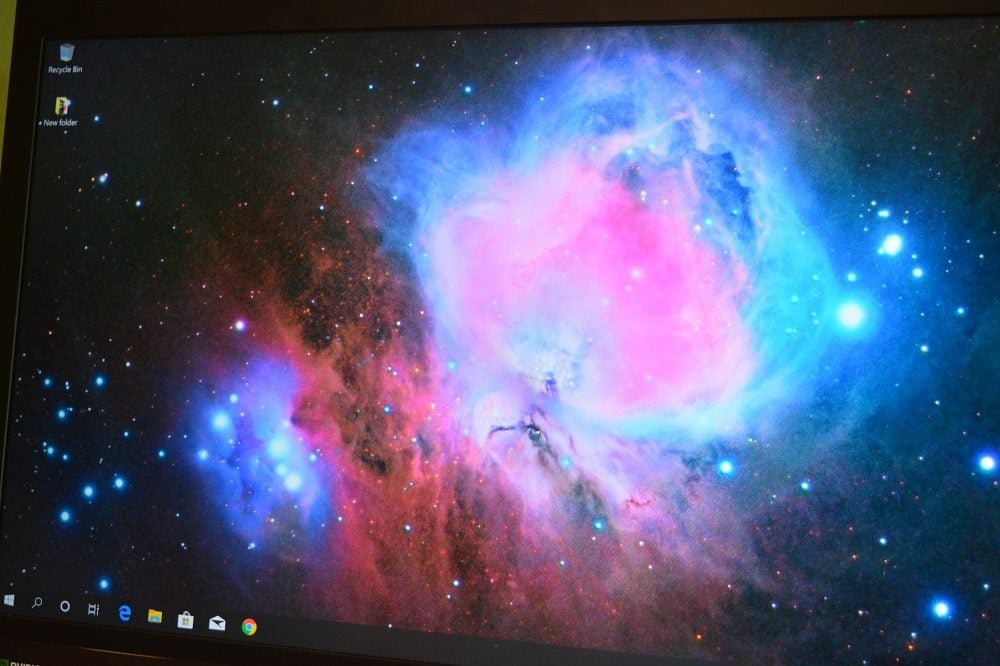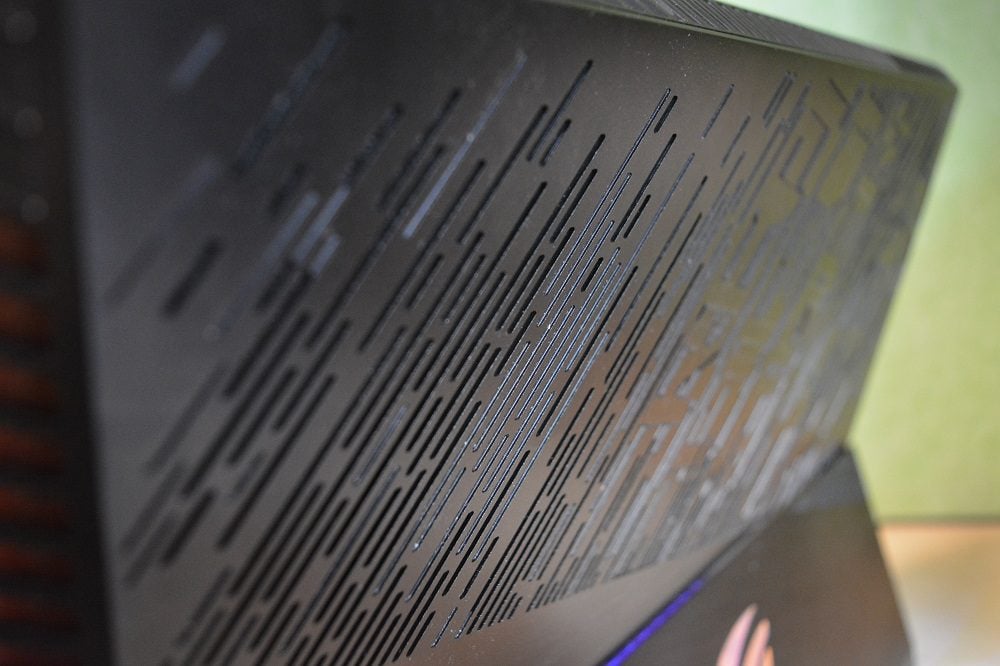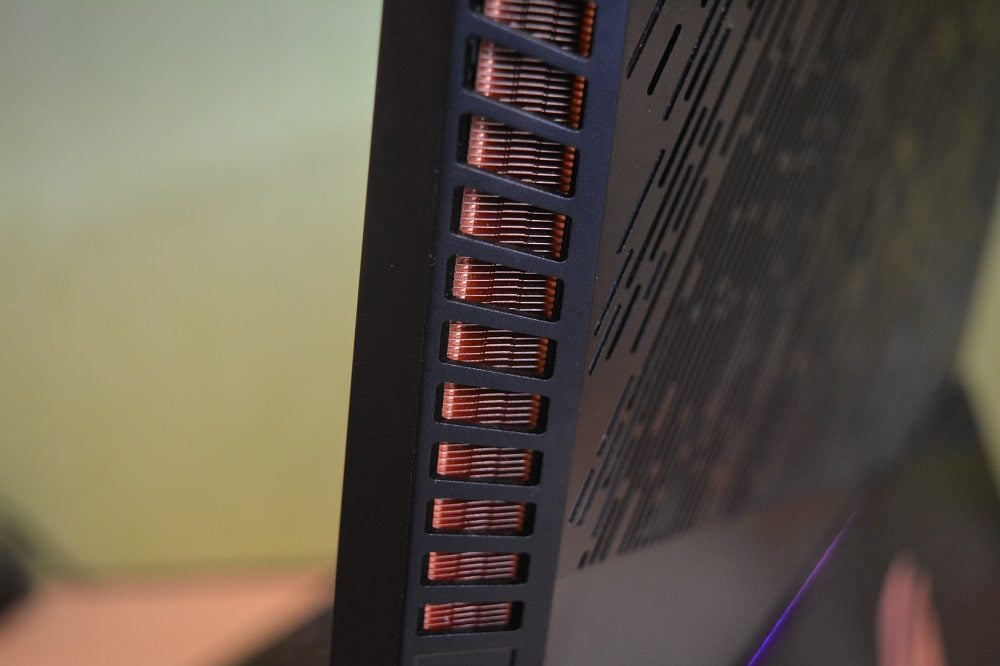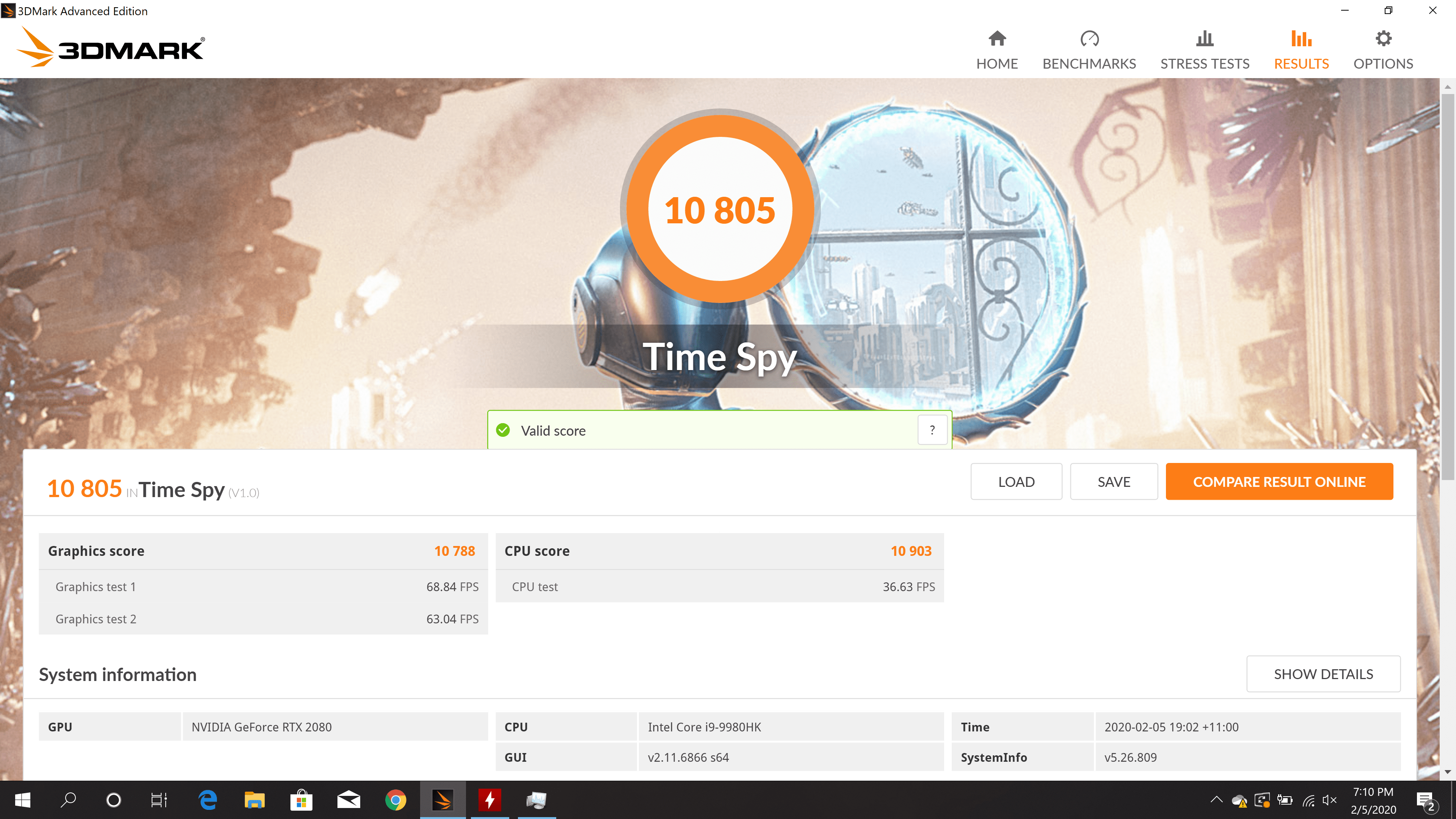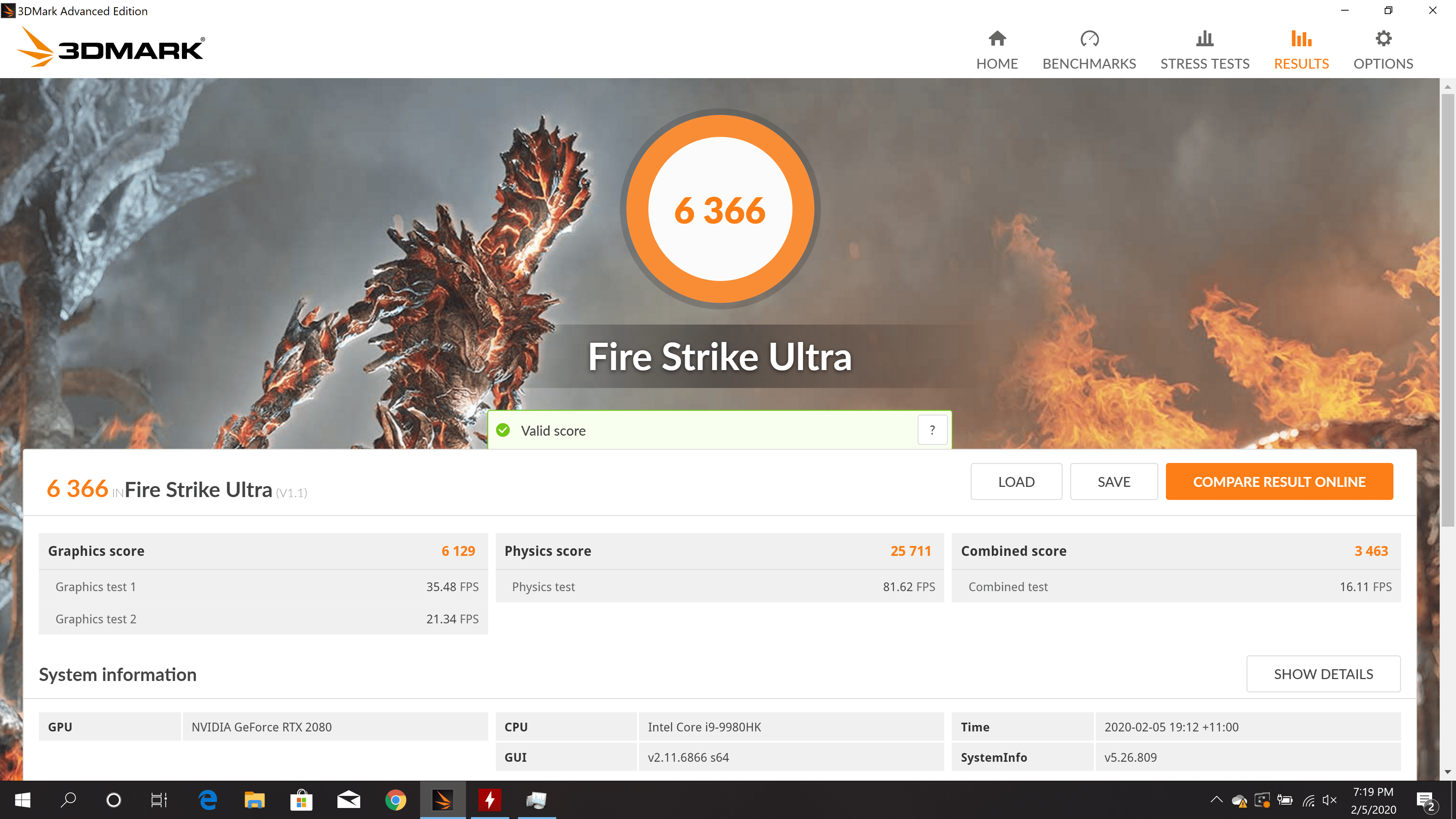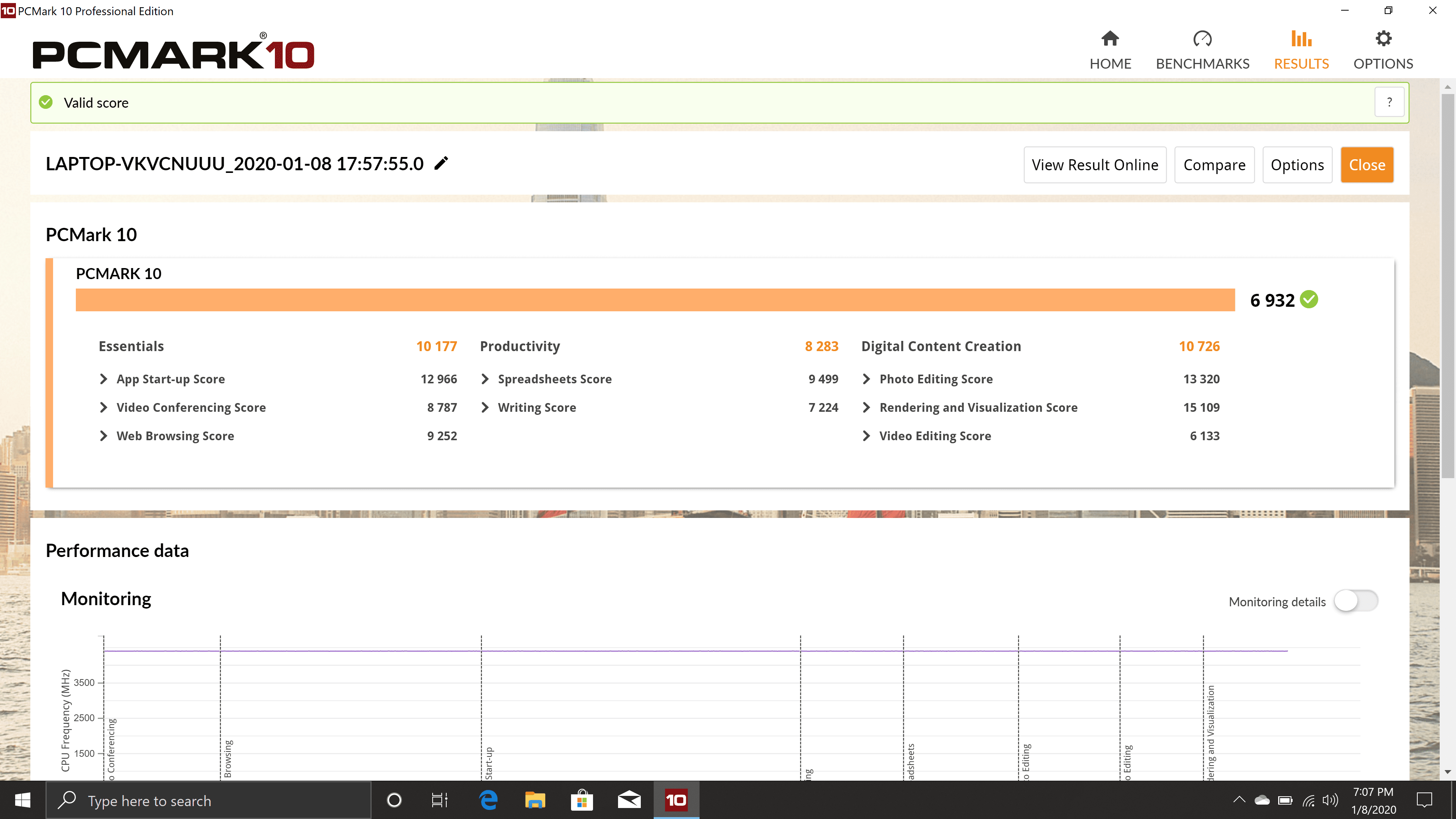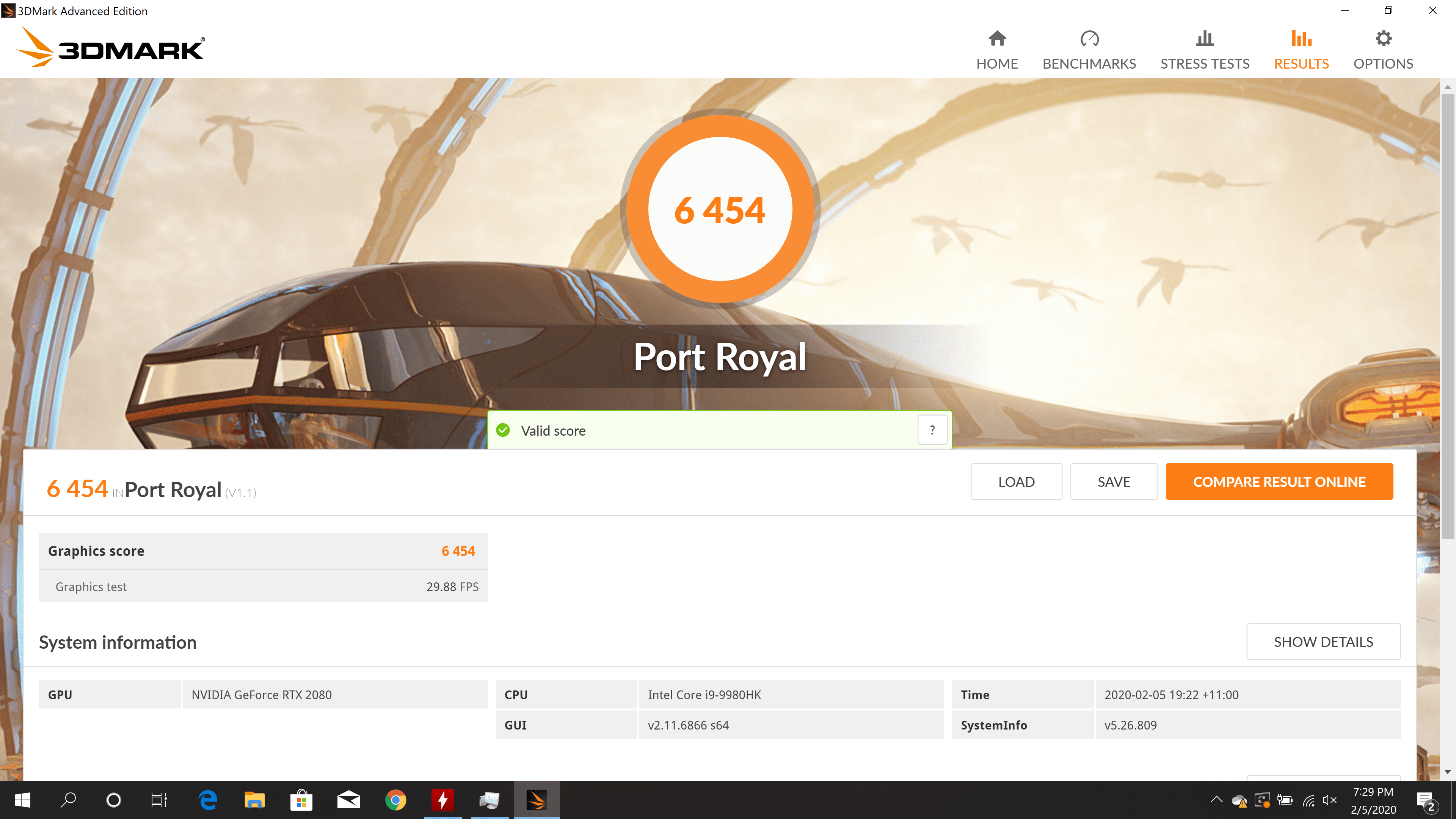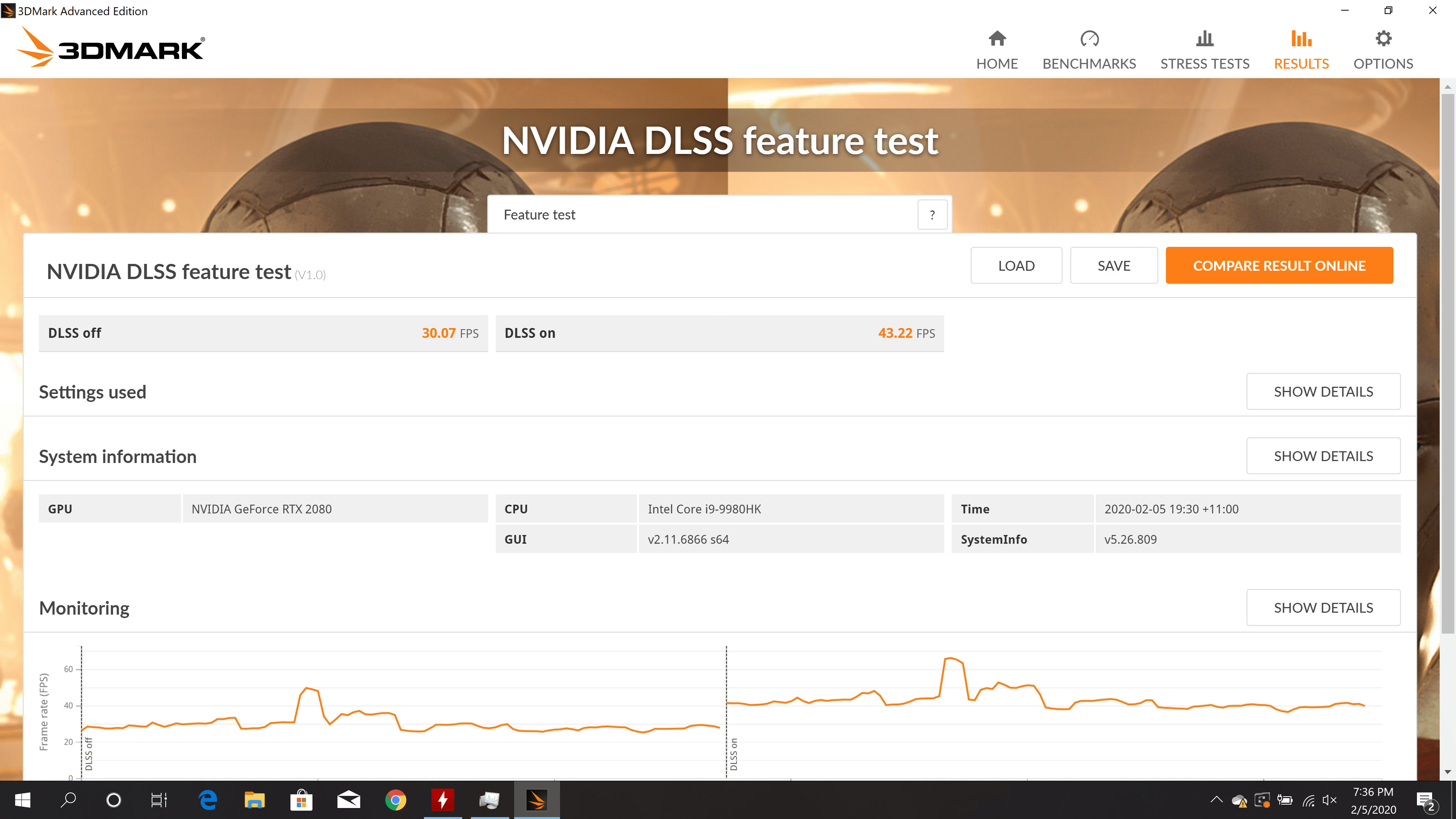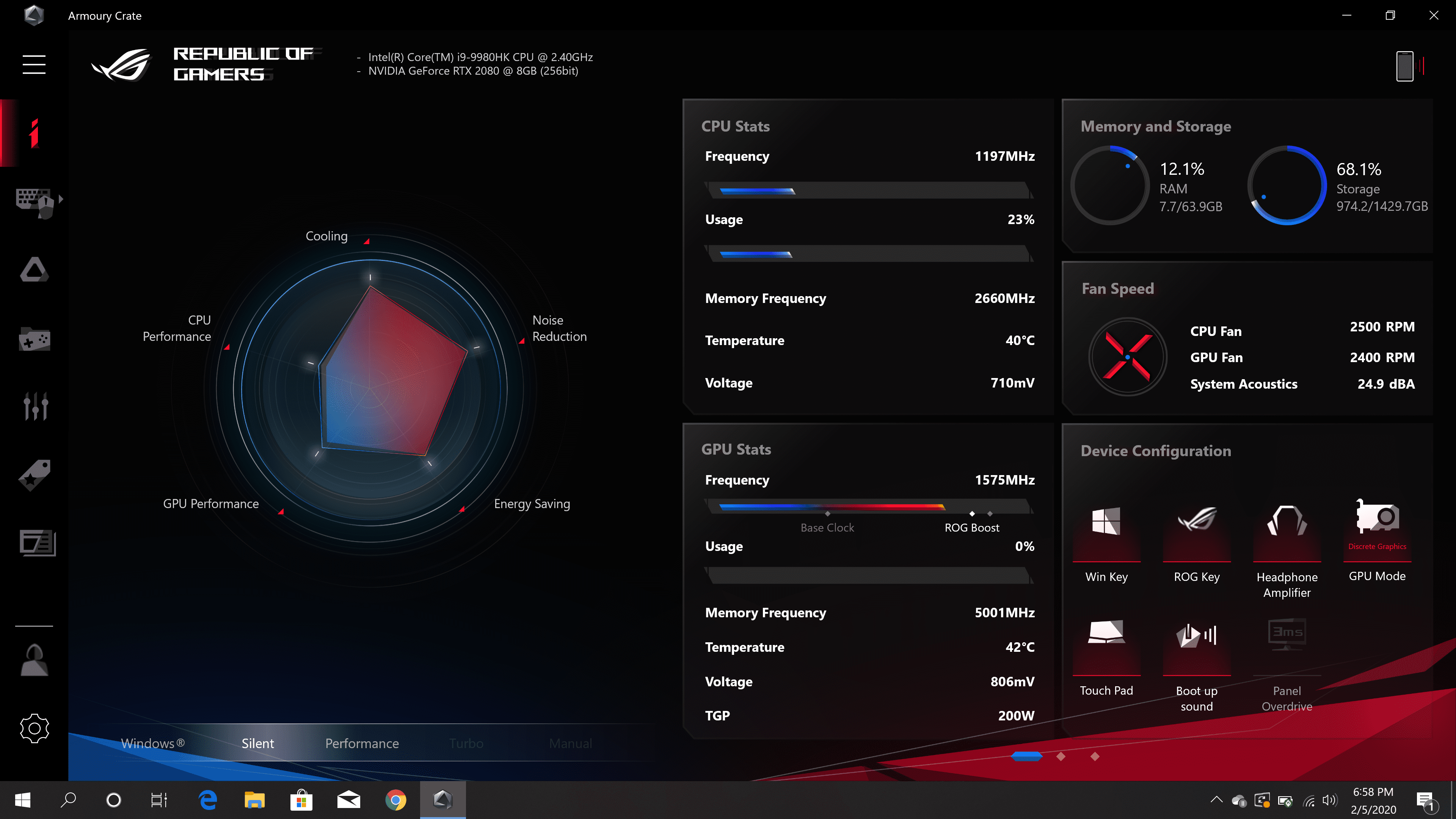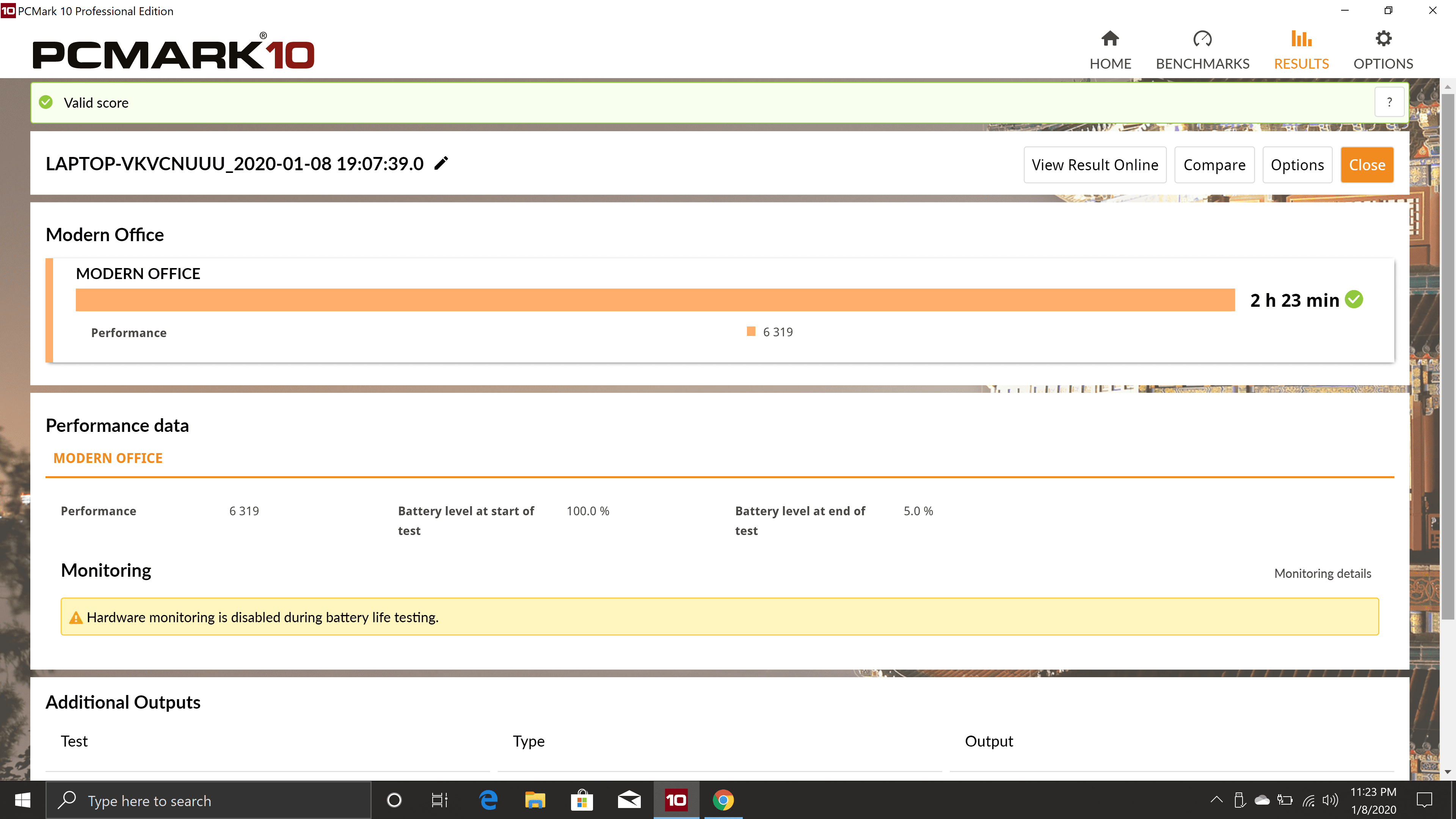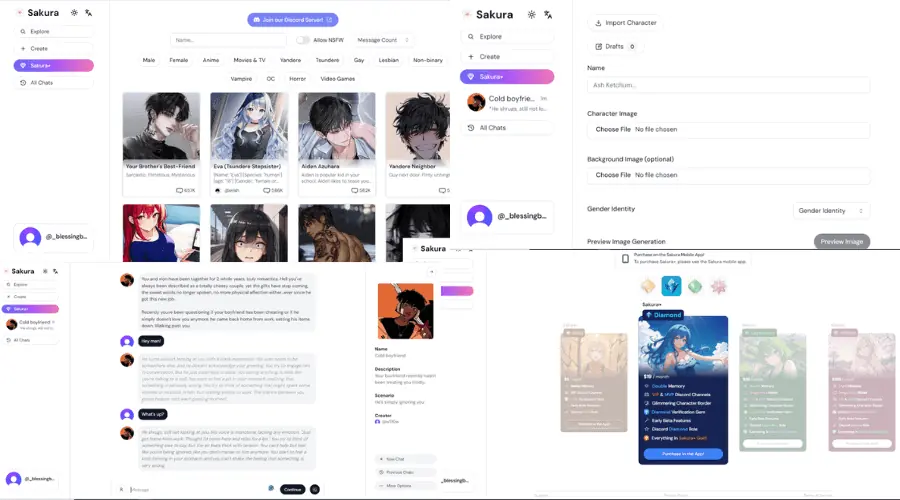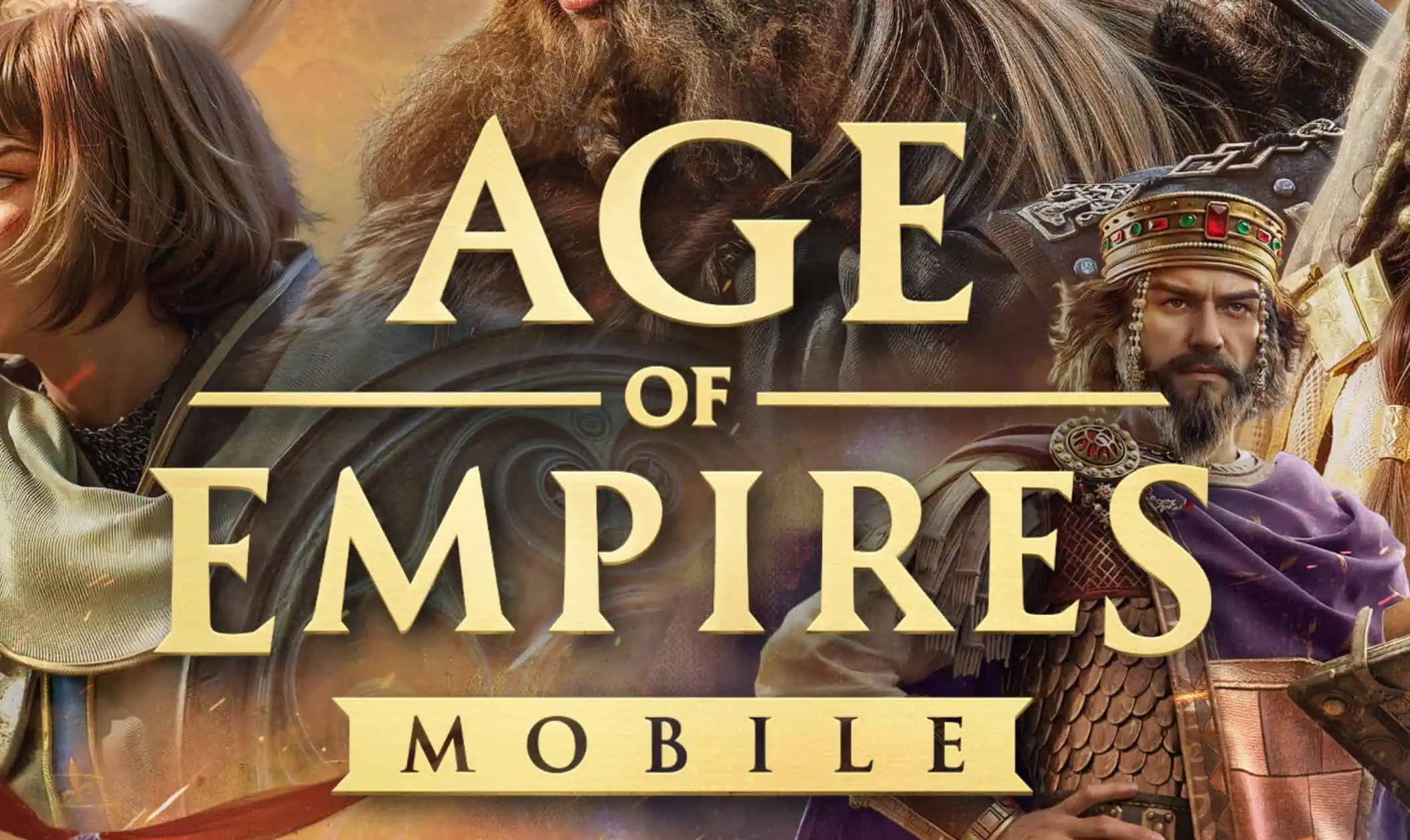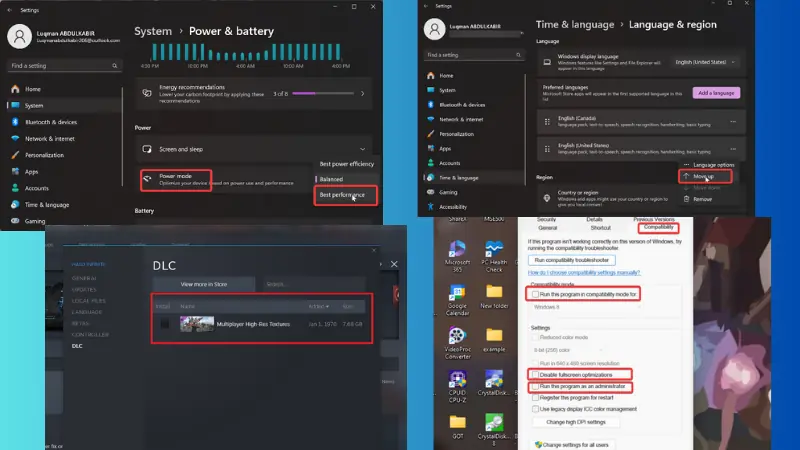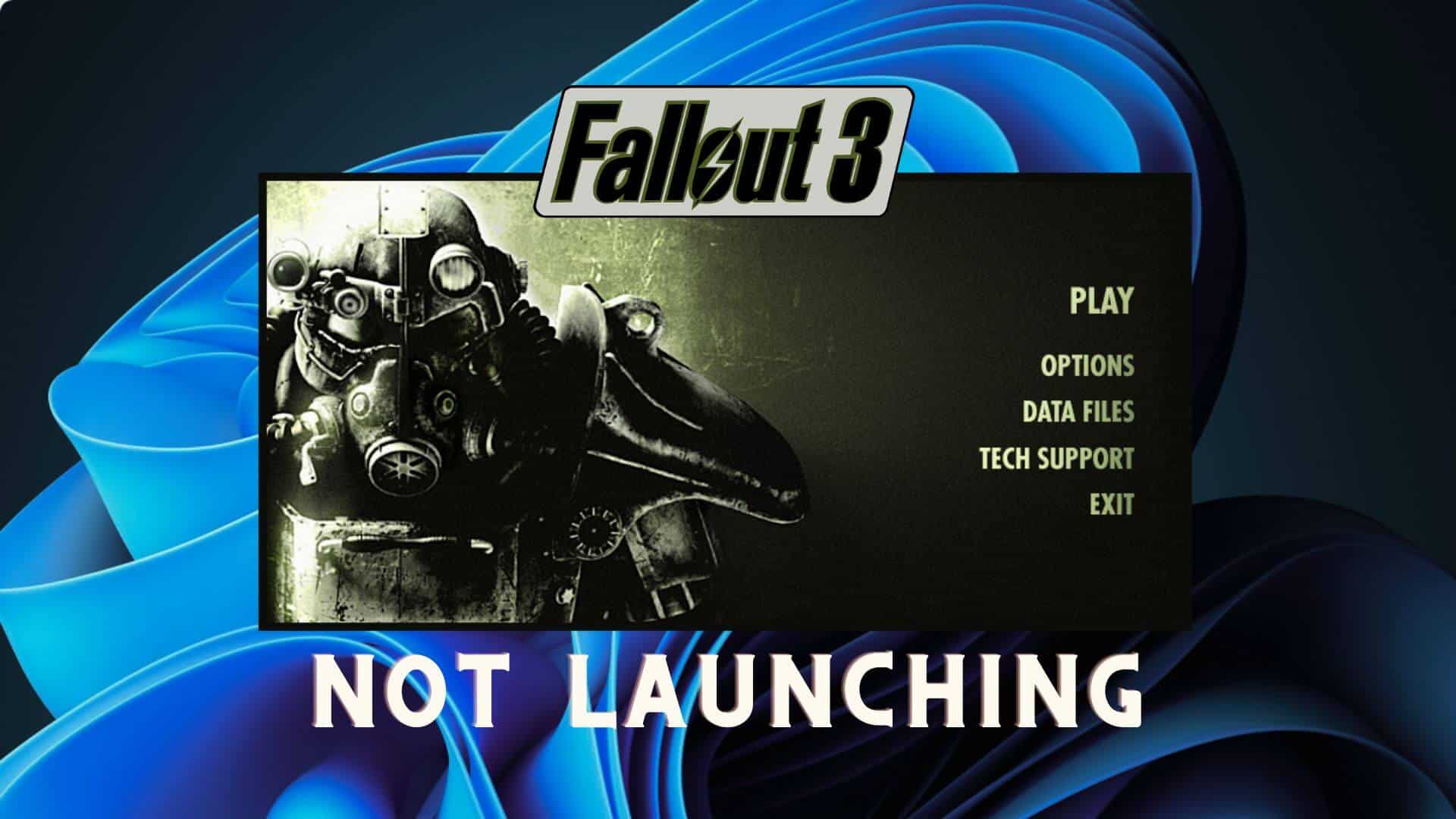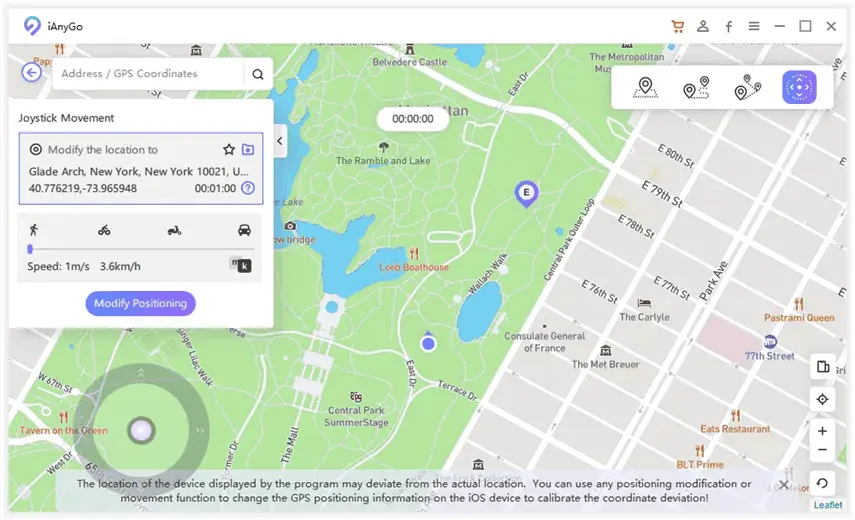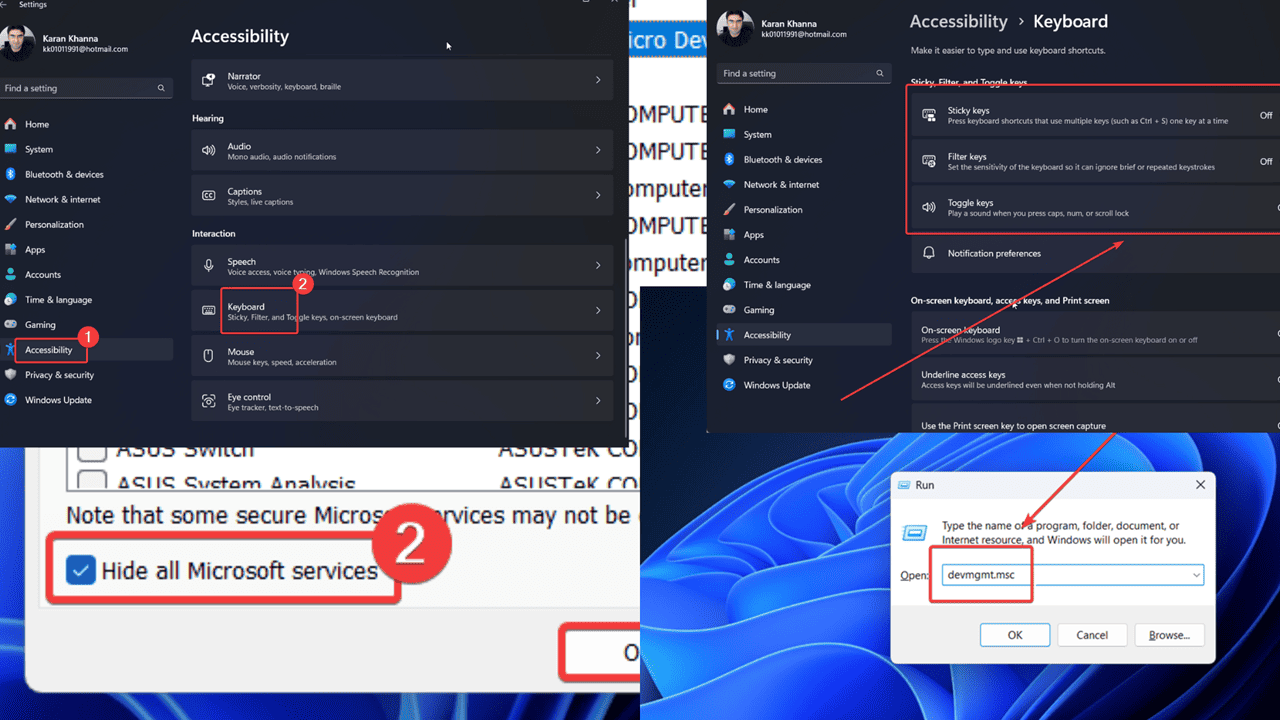レビュー:Asus ROGマザーシップ、ステロイドのSurface Pro
9分。 読んだ
更新日
MSPoweruser の編集チームの維持にどのように貢献できるかについては、開示ページをお読みください。 続きを読む

CES 2019 で、Asus は Nvidia RTX GPU を搭載したユニークなゲーミング ラップトップを発表しました。 Asus ROG Mothership は、携帯性よりもパフォーマンスを重視したユニークなデザインを採用しています。このラップトップは、Intel の最新の第 9 世代プロセッサと Nvidia の主力 RTX グラフィックスを搭載しています。
新しいAsusのゲーミングビーストを試すために、私たちは先に進んでAsusROGマザーシップゲーミングラップトップを手に入れました。 私たちのユニットには、9Mhzの9980GBのDDR64RAMとNvidiaRTX4を組み合わせたInteli2666-2080HK CPUが付属しています。このラップトップには、17.3Hzのリフレッシュレートをサポートする460インチの1.5Kディスプレイが搭載されています。 また、RAID-0アレイで実行されている2.5 TB PCIe NVMeSSDもあります。 WiFiとBluetoothの場合、Asusには6ギガビットイーサネットネットワークカード、WiFi 5、Bluetooth 90が含まれており、ハードウェアはXNUMXWhのバッテリーで駆動されます。
設計
一見すると、AsusROGマザーシップは市場に出回っているすべてのゲーミングノートパソコンよりも見栄えがします。 厚みがあり、ディスプレイの背面全体に通気孔があります。 ラップトップのユニークなデザインは、すべてのコンポーネントをディスプレイの背面に配置するため、重量を支えるためにキックスタンドが必要です。 キックスタンドは最大127°の画面傾斜をサポートします。
ラップトップの下部にはキーボードだけがあるので、分離してワイヤレスキーボードとして使用できます。 ワイヤレスの場合、キーボードは2.4GHz接続を使用して接続します。 ラップトップでキーボードのバッテリー残量を確認できます。また、AsusはキーボードにUSBポートを追加して、ワイヤレスで使用しながら充電できるようにしています。 ドッキングすると、バッテリーはラップトップのバッテリーから自動的に充電されます。
私は個人的にラップトップのAsusブランドと、Asusがラップトップの下部にライトディフューザーを備えたブランドロゴを配置してロゴを通して光を当てる方法が大好きでした。
ディスプレイのデザインに関しては、ラップトップの側面には巨大なベゼルがあります。 ここで注意すべきことのXNUMXつは、上部のカメラの配置です。これは、下部のノーズカメラよりもはるかに優れています。
Asusは、セキュリティの強化に最適なWindowsHelloにも対応しています。 ベゼルはすべての面で均一で、すっきりとした外観になっています。
キーボードに移ると、デザインは他のラップトップとはまったく異なります。 Asusは、キーボードをワイヤレスで使用する場合に折りたたむことができる少しの拡張機能を上部に追加しました。 ほとんどのラップトップとは異なり、タッチパッドはキーボードの右側にあり、必要に応じてテンキーとして機能します。 私は個人的にタッチパッドが好きではなかったので、外付けのマウスを使うことをお勧めします。
キーボード自体はかなり良いですし、私は個人的にキートラベルが好きでしたが、それは人によって異なる可能性があります。 また、AsusのArmoryCrateソフトウェアを使用して制御できるRGB照明もサポートしています。 残念ながら、キーボードはキーごとのカスタマイズをサポートしていません。 ただし、このラップトップには、Asus ArmoryCrateソフトウェア内でカスタマイズできる優れたRGB効果があります。
I / O
Asus ROGマザーシップはゲーミングノートパソコンであるため、I / Oに関しては欠かすことはできません。 Asusはあなたが必要とするすべての単一のポートを追加することに成功しました。
左側の下から、3.1つのUSB 2 Gen 2.5 Type-Aポート3.5ギガビットイーサネット、3.1mmオーディオコンボおよびマイクジャックUSB 1 Gen 3.1Type-AポートおよびThunderbolt2をサポートするUSB3 Gen XNUMXType-Cポート。
右側には、下から280つの充電ポート(3.1つの2Wパワーアダプター用)HDMIポート、3.1つのUSB 2 Gen XNUMX Type-Aポート、USB XNUMX Gen XNUMX Type-Cポート(ディスプレイポート付き)、およびSDカードリーダー。
パフォーマンスとは
Asus ROGマザーシップは間違いなく獣であり、ファイルの閲覧や編集などの軽量なタスクを実行しているときでも、それがいかにスッキリしているのかを感じることができます。
そうは言っても、WordやPowerPointを使用するためにこのラップトップを購入する人はいないと確信しています。 それでは、このラップトップのベンチマークパフォーマンスを見てみましょう。 ベンチマークは、24°Cの室温で行われました。
3D MarkのTimeSpyで、ラップトップは10,805ポイントを獲得し、CPUの最高気温は99°C、平均気温は75°Cに達しました。 テスト中、CPUは最大4.9 GHzにブーストされ、平均クロック速度は4.2GHzでした。
次に、Fire Strike Ultraを実行し、ラップトップが6,366ポイントを獲得し、CPUで最大92°Cに達しました。 テスト中、CPUは平均4.8GHzで4GHzの最大クロック速度を記録しました。
次に、PCMark 10を実行して、日常のワークフローを測定し、ラップトップがワークフローに対応できるかどうかを測定しました。 ラップトップは6,932ポイントを獲得し、驚くべきことに82°C前後でホバリングしました。これはストレス下のパフォーマンスラップトップに最適です。
Nvidia RTXのパフォーマンスを測定するために、ラップトップが3ポイントを獲得し、CPUで最大6,454°C、GPUで最大84°Cに達する86D Mark PortRoyaleを実行しました。 また、Nvidia DLSS機能テストを実行して、DLSSのパフォーマンスを測定しました。
合成ベンチマークはパフォーマンスの測定に最適ですが、実際のパフォーマンスに必ずしも変換されるとは限りません。 それを測定するために、ラップトップでいくつかの新しいゲームタイトルを実行して、それを処理できるかどうかを確認しました。 すべてのfps測定は、特に明記されていない限り、Nvidiaのソフトウェアを使用して行われ、すべてのグラフィック設定が最大になっていることに注意してください。 ラップトップには60Hzのディスプレイしかないため、ほとんどのゲームは60fpsでロックされていることに注意してください。
テストは、G-Syncを有効にし、ラップトップをターボモードにして、GPUとCPUのパフォーマンスを向上させて行われました。 ターボモードはまた、すべてのコアでCPUを4.9 GHzにオーバークロックし、GPUの電力制限を200Wに増やします。
- FIFA 19- 60 fps(60 Hzパネルであるためロックされています)
- FIFA 20(デモ)-60 fps(60 Hzパネルであるためロックされています)
- CS GO- 55 fps(60 Hzパネルであるためロックされています)
- GTA V- 55 fps(モーションブラーオフ)
- コントロール-36fps(RTXをウルトラに設定してDLSSをオフ)、60 fps(DLSSをオン)(60 Hzパネルなのでロック)、60 fps(RTXをローに設定してDLSSをオフ)(60 Hzパネルなのでロック)
- コールオブデューティ:モダンウォーフェア-58 fps(モーションブラーオフ)(60 Hzパネルであるためロックされています)
- Forza Horizon 4- 60 fps(60 Hzパネルであるためロックされています)
- Gears 5- 60 fps(60 Hzパネルなのでロックされています)
- メトロエクソダス-60fps(60 Hzパネルなのでロック)
- コールオブデューティ:WWII- 60 fps(60 Hzパネルであるためロックされています)
ご覧のとおり、ラップトップはほとんどのAAAタイトルで60fpsを簡単にこぼすことができます。 残念ながら、60Hzパネルはほとんどすべてのゲームで2080fps以上を押し出すことができるRTX60にはうまく合いません。 fpsをロックせずにゲームを実行してより高いフレームを取得することはできますが、ディスプレイパネルがハードウェアによって押し出されたフレームに追いつくのに苦労するため、ゴースティングも発生します。
したがって、ディスプレイとハードウェアが同期していることを確認するために、fpsを60Hzまでロックすることをお勧めします。 また、最適なパフォーマンスを得るために、ゲーム中に両方の電源アダプターを接続することをお勧めします。 ラップトップは単一の電源アダプタで実行できますが、高い設定でゲームを実行するのに苦労し、一定のフレームドロップが発生する可能性があります。 さらに、ゲームを4pで実行する代わりに、いつでも1440Kにプッシュして、数フレームのコストでより優れたグラフィックスを取得できます。
電池
ゲーミングノートパソコンは10時間のバッテリー寿命を期待されていませんが、AsusROGマザーシップは3回の充電でわずか10時間50分になりました。 ラップトップをXNUMX%の明るさに設定し、すべてのRGBライトをオフにしたことに注意してください。 また、バッテリー寿命を延ばすNvidiaG-Syncを無効にしました。
また、PCMarkのバッテリーテストを使用して、オフィス環境でのバッテリー使用量をシミュレートしてみました。 ベンチマーク中、PCMarkはWordやSkypeなどのアプリを実行して、オフィスでの通常の2日をシミュレートしました。 Asus ROGマザーシップは、実際のバッテリーテストよりも低いテストで23時間XNUMX分続きました。
考慮すべきもう230つのことは、Asusがラップトップにバンドルしている230つの大きな電源アダプターです。 パワーブリックの定格はXNUMXWですが、他のXNUMXWパワーブリックと比較すると巨大です。 全体として、ラップトップを頻繁に持ち歩く必要がない場合は問題ありませんが、持ち歩く場合は、少なくともXNUMXつの電源アダプタを携帯するようにしてください。
最終的な考え
それで、あなたはそれを買うべきですか? それはあなたのニーズ次第だと思います。 ここで誤解しないでください。 AsusはMothershipでラップトップカテゴリを再発明しました。 ラップトップは素晴らしく、Asus ROGマザーシップのレビュー中に、私はマシンに恋をしました。
とはいえ、完璧なものはなく、AsusROGマザーシップにも同じことが当てはまります。 部屋の中の象、またはむしろ象に対処する必要があります。 ラップトップの価格は米国とここオーストラリアで6,000ドルを超えており、私がレビューしたものは10,000オーストラリアドルです。 ラップトップの価格は地域ごとに異なり、使用する仕様も異なります。 チェックアウトすることをお勧めします Asusのウェブサイト 更新された価格およびその他の情報について。 さらに、ラップトップの重量は約4.8 kgで、パワーブリックを除いた重量は約2 kgで、合計で約7kgになります。
価格を考慮すると、ほとんどの人にとって、はるかに強力で低コストの独自のデスクトップを構築するのが賢明です。 ROGマザーシップは、強力なラップトップが欲しいが、何らかの理由でデスクトップを持てない人のためのニッチな製品です。 強力なラップトップが欲しいが、旅行が多い人には魅力的だと思います。 強力なシステムを持って旅行する必要がある場合は、PC、モニター、キーボード、マウス、その他のアクセサリを携帯するよりも、ROGマザーシップの方が確かに好きです。